Cuukiem3d.vn chia sẽ tin tức chuyên sâu về bài viết Cách tăng FPS của game Liên Minh Huyền Thoại cho máy cấu hình thấp. hy vọng bài viết dưới đây sẽ bổ ích đến với ban. Xin Cảm Ơn
TÓM TẮT
- 1 game thủ sở hữu một chiếc máy tính có cấu hình “khiêm tốn”, và khi Gameplay Liên Minh Huyền Thoại thường xuyên bị lag giật là điều khó tránh khỏi. Và không phải ai cũng có điều kiện sở hữu một chiếc laptop gaming để chơi mượt loạt game này, nhưng điều này không có nghĩa rằng bạn phải “sống chung” với hiện tượng giật lag đó. Bài viết dưới đây sẽ giúp bạn chơi mượt Liên Minh Huyền thoại trên bất kì máy tính nào.
game thủ sở hữu một chiếc máy tính có cấu hình “khiêm tốn”, và khi Gameplay Liên Minh Huyền Thoại thường xuyên bị lag giật là điều khó tránh khỏi. Và không phải ai cũng có điều kiện sở hữu một chiếc laptop gaming để chơi mượt loạt game này, nhưng điều này không có nghĩa rằng bạn phải “sống chung” với hiện tượng giật lag đó. Bài viết dưới đây sẽ giúp bạn chơi mượt Liên Minh Huyền thoại trên bất kì máy tính nào.

Cách tăng FPS Liên Minh Huyền Thoại

Chuột gaming, bàn phím gaming, tai nghe gaming sắm ngay với ưu đãi 50%
I. Tùy chỉnh Client Liên Minh Huyền Thoại
Client của Liên Minh Huyền Thoại là bảng chọn lúc gamer mới vào game để tạo trận đấu, tìm trận đấu và chọn tướng trước khi bắt đầu chơi. Bình thường, khi game thủ bắt đầu ván chơi thì Client vẫn còn chạy nền, điều này sẽ không thành vấn đề với những máy có cấu hình tầm trung hoặc caokhiến cho những máy cấu hình thấp bị chiếm một lượng Ram ảnh hưởng đến việc vận hành game. Tuy nhiên, điều này khiến cho những máy cấu hình thấp bị chiếm một lượng Ram ảnh hưởng đến việc vận hành game.
Do đó, nếu máy các game thủ có cấu hình yếu thì các bạn hãy tắt Client khi ván game bắt đầu bằng cách làm theo hướng dẫn sau nhé:
1. Hướng dẫn nhanh
Chọn biểu tượng bánh răng trong Client > Chọn vào 2 tùy chỉnh “Bật chế độ cấu hình thấp” và “Tắt Client khi xong trận” > Nhấn chọn xong > Hoàn thành!
2. Hướng dẫn chi tiết
Bước 1: Tại giao diện Client, các game thủ chọn vào biểu tượng bánh răng ở phía trên cùng bên phải.

Chọn vào biểu tượng bánh răng
Bước 2: Các game thủ chọn vào 2 tùy chỉnh “Bật chế độ cấu hình thấp” và “Tắt Client khi trong trận”. Ở mục Kích thước cửa sổ, hay chuyển sang độ phân giải thấp nhất để giao diện Client nhỏ lại sau đó các bạn chọn “Xong” để lưu.
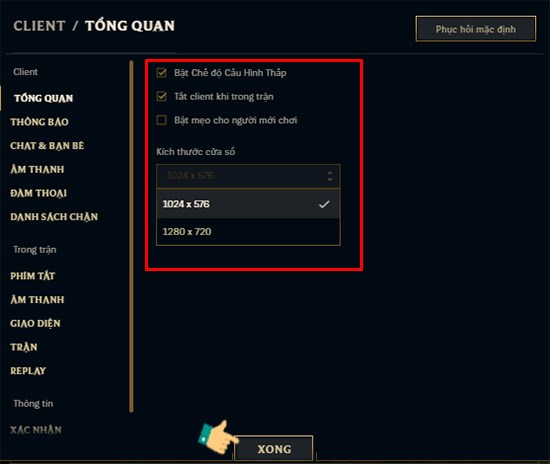
Tùy chỉnh tính năng
II. Tùy chỉnh giảm đồ họa Liên Minh Huyền Thoại
Với những máy cấu hình thấp thì không thể để đồ họa ở mức cao được, nó sẽ ảnh hưởng rất nhiều đến trải nghiệm game, mang đến cảm giác lag, giật.
Để tùy chỉnh đồ họa, các game thủ vào cài đặt của trò chơi và tùy chỉnh cấu hình đồ họa thấp các mục sau:
- Độ phân giải: Giảm xuống độ phân giải thấp nhất có thể (Có thể tùy chỉnh xuống thấp, nhưng không quá thấp vì sẽ ảnh hưởng đến tầm nhìn trong trò chơi)
- Chế độ: Chuyển sang Không viền
- Đồ họa: Kéo xuống mức thấp nhất
- Rọi bóng nhân vật: Tắt
- Khử răng cưa: Tắt
- Chờ đồng bộ lọc: Tắt
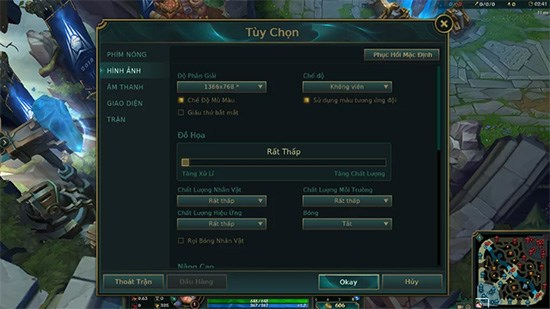
Giảm đồ họa Liên Minh Huyền Thoại
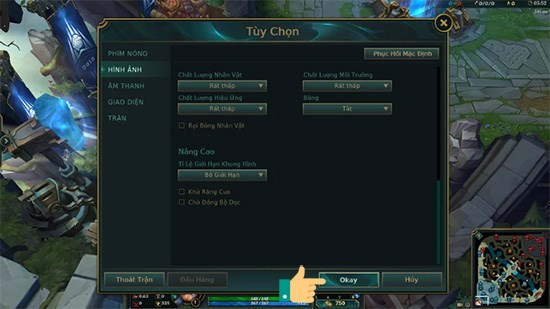
Nhấn chọn Ok để hoàn thành
III. Tùy chỉnh giảm đồ họa trong hệ thống Liên Minh Huyền Thoại
Với 2 tùy chỉnh trên chắc hẳn nhiều game thủ đã biết và tùy chỉnh được. Tuy nhiên, vẫn có những tùy chỉnh sâu hơn trong tệp game.cfg của Liên Minh Huyền Thoại để giảm tối thiểu độ giật, lag và tăng FPS cho game.Để tùy chỉnh được tệp này, các game thủ thực hiện như sau:
1. Hướng dẫn nhanh
Vào thư mục cài đặt game > Chọn Game > Chọn thư mục Config > Nhấn vào tệp “game.cfg” > Chọn Open with > More App > Nhấn chọn Notepad > Hộp thoại hiện lên > Chỉnh hết các dòng thành giá trị 0 > Nhấn Ctrl S để lưu > Nhấn chuột phải vào tệp game.cfg > Chọn Properties > Tích chọn Read Only > Chọn Ok > Hoàn thành!
2. Hướng dẫn chi tiết
Bước 1: Các gamer truy cập vào thư mục cài game, chọn “Game” và tiếp tục chọn thư mục Config. Ở đây game thủ sẽ thấy được tệp “game.cfg”, ấn phải chuột và chọn Open with > More App và tìm chọn vào Notepad.
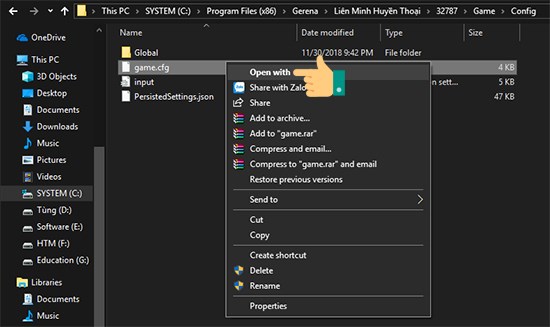
Nhấp chọn Open With
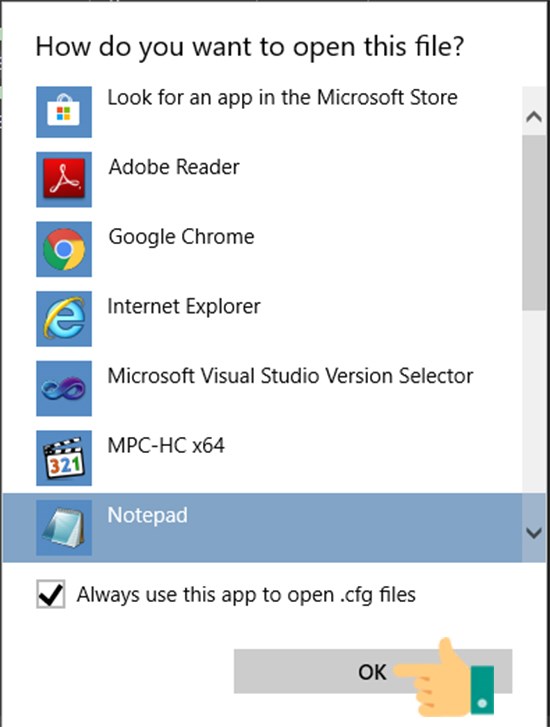
Mở NotePad
Bước 2: File Notepad mở ra. Ở mục Performance, game thủ chỉnh hết các dòng thành giá trị 0, ngoại trừ các dòng ở dưới đây:
- Shadows Enabled: Giữ nguyên
- FrameCapType: Giữ nguyên
- EnableParticleOptimizations: Chuyển thành giá trị 1
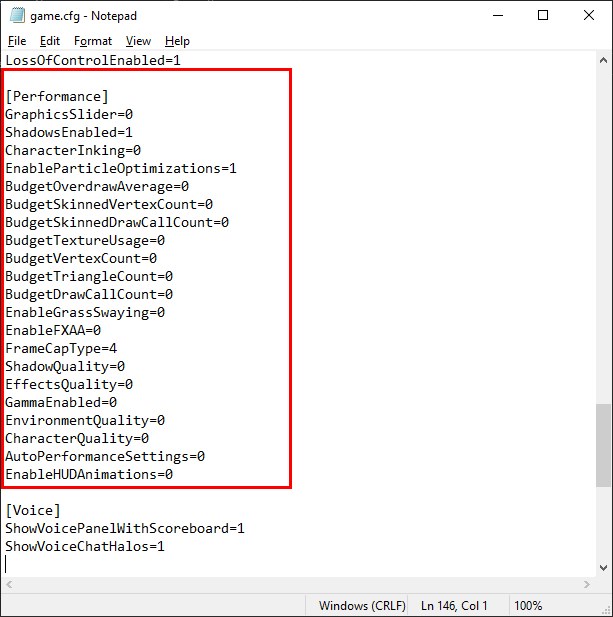
Chỉnh thành giá trị 0
Bước 3: Sau đó kéo xuống dưới cùng và thêm vào các dòng giảm lag dưới đây:
[UnitRenderStyle]
Inking=0
AdvancedReflection=0
EnableGrassSwaying=0
PerPixelPointLighting=0
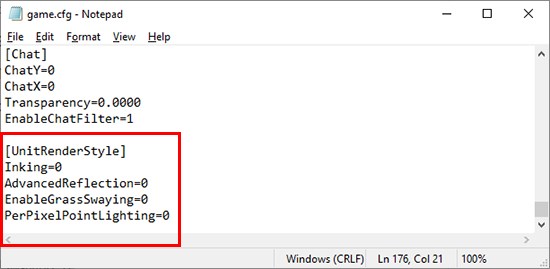
Thêm lệnh giảm lag
Bước 4: Các gamer nhấn tổ hợp phím “Ctrl + S” để lưu lại
Bước 5: Các game thủ tiếp tục click phải chuột vào tệp game.cfg và chọn Properties. Sau đó tích vào tùy chọn Read Only và chọn Ok.
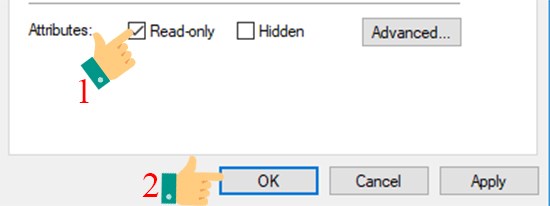
Hoàn thành!
Xem thêm:
- Yasuo là gì? Tìm hiểu vị tướng “Quốc dân” trong Liên Minh Huyền Thoại
- Cẩm nang 24 mẹo leo rank Liên Minh Huyền Thoại (LOL) bất chấp Elo
- Chi tiết bản cập nhật LMHT 11.22 – Liên Minh Huyền Thoại mới nhất
- 9 laptop Gameplay Liên Minh Huyền Thoại giá rẻ, tốt nhất 2022
Hy vọng bài viết này sẽ giúp các game thủ có được những trải nghiệm tuyệt vời hơn khi chơi chế độ Liên Minh Huyền Thoại này các game thủ nha. Chúc các bạn thành công!
Một số mẫu laptop gaming cho bạn thỏa sức game đấu Liên Minh Huyền Thoại đang bán tại Cuukiem3d.com




